WIN10字体迷糊发虚不清晰怎么办
目前,很多电脑都已经安装WIN10系统,有部分网友在网上说WIN10字体迷糊发虚不清晰,看着很不舒服,自己尝试修复也没有修复后,WIN10系统字体模糊不清晰怎么办呢,其实很简单的,大多数情况下字体迷糊发虚不清晰,只要调整一下win10系统字体的大小就可以解决。

Win10字体模糊发虚不清晰解决方法:
第一步:首先,按下快捷键“win+i”打开windows设置,然后点击“个性化”。
第二步:然后,点击左侧任务栏中的“字体”。
第三步:接下来,在右侧相关设置下面可以看到“调整cleartype文本”选项点击进入。
第四步:随后可以根据提示进行设置,一路点击“下一步”。
第五步:最后调谐完毕即可解决虚化。
除了上面的解决方法,也可能还有其他问题导致的字体模糊发虚不清晰,如下:
显卡驱动问题引起的win10字体模糊。桌面空白位置右键打开显示设置;然后打开显示-拉到下方点击高级显示设置;接着查看分辨率选项,如果最高可选分辨率与显示器的分辨率不符(无论是过高或者过低),那说明很大可能是显卡驱动异常,可以下载驱动人生或者驱动精灵进行自动修复即可修复模糊的情况。或者按以下操作:
鼠标右键桌面的空白地方,选择“显示设置”。然后在“显示”一栏中,将“缩放与布局”改成100(推荐)。然后点击下方的“高级缩放设置”。进入高级缩放设置后,把这个“允许Windows尝试修复应用,使其不模糊”,给打开。分辨率一定要设置成“1920X1080”的,或者是系统推荐的。
以上就是导致WIN10字体迷糊发虚不清晰的原因和解决方法,大家按照上面的步骤操作一下,就可以解决字体迷糊发虚不清晰的情况,更多内容请关注中创网,我们每天分享有价值的内容,希望大家喜欢。
免责声明:本文仅代表作者个人观点,与中创网无关。其原创性以及文中陈述文字和内容未经本站证实,对本文以及其中全部或者部分内容、文字的真实性、完整性、及时性本站不作任何保证或承诺,请读者仅作参考,并请自行核实相关内容。